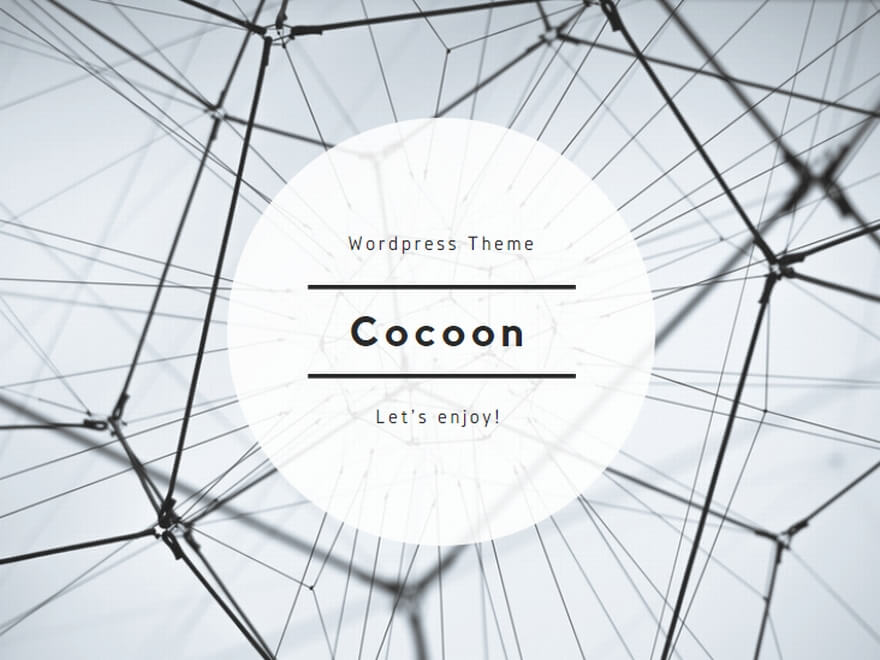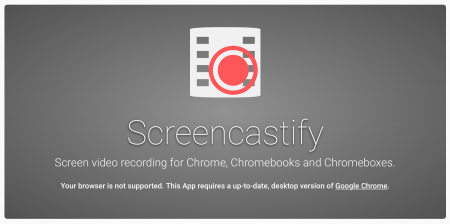Chromeブラウザの拡張機能ながら、デスクトップの画面録画も可能なScreencastifyが便利です。
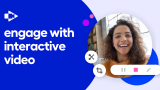
Screencastifyとは
画面全体を録画するには特別なツールなどが必要になりますが、macOS、Windowsなどで使える拡張機能なので実質ほとんどのデスクトップOSで画面録画が出来るようになります。
Screencastifyはデスクトップ画面やChromeの一部のタブだけを録画することが出来ます。
これに加えて、PCから発する音声の録音、マイクからの録音も可能です。
さらに、画面上にマークを加えたりすることも出来ます。
無料版ではScreencastifyのロゴが入り10分までの録画が可能です。
年間20€の有料版はロゴがなくなり、録画時間の制限も無くなります。
動画での操作説明を作るのに便利ですが、動画の形式がWebMという今のところ(2016年現在)マイナーな形式なことが問題です。
問題もいくつかあるので、活用方法について考えてみましょう。
WebM形式
WebMはChromeブラウザならそのまま再生出来ますが、編集や他の形式にする場合は対応する動画編集ソフトなどが必要になります。
しかし、2016年現在ほとんどのソフトは対応していません。
例えば動画エンコードソフトのHandbrake 0.10.5はWebMから他の形式にエンコード出来ますが、音声に対応していません。
Adobeの動画編集ソフトもそのままでは対応していません。
Adobe Premiere用のプラグインは http://www.fnordware.com/WebM/で用意されています。
YouTubeを使って他のビデオ形式に変換する
一番簡単なのがYouTubeです。
YouTubeはWebMの動画をそのままアップロードすることが可能です。YouTubeの動画は一般的にダウンロードが出来ませんが、自分でアップロードした動画は異なります。
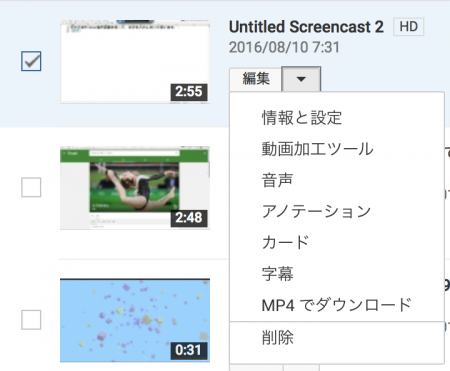
オリジナルファイルのダウンロードは出来ませんが、mp4形式でアップロードしたファイルをダウンロードすることも可能です。
これにより、YouTubeを経由して一般的な動画ファイルを取得することが出来ます。
また、YouTube上の動画エディタでアップロードした動画のカット編集などが可能なので、簡単な編集ならYouTube上だけで行うことも出来ます。
Screencastifyは便利なツールですが、現状で制約も多いので他のツールもうまく活用しながら利用したいところです。